WPS2019是一款很多小伙伴在日常生活中都会使用到的文档办公软件,可以编辑处理各种文档内容,提高大家的工作和学习效率。有些小伙伴还不清楚
wps2019该怎么修改文档修订者姓名,所以今天小编就为大家带来了修改文档修订者姓名的方法,感兴趣的小伙伴可以一起来看看吧。
方法步骤:
1、打开WPS2019,然后点击左上角的“文件”菜单项。
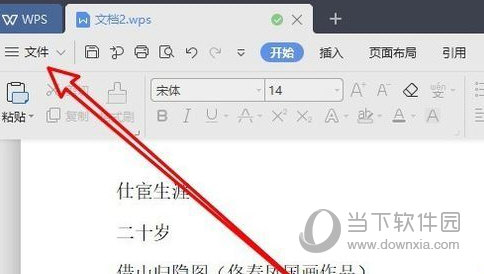
2、点击“选项”的菜单项。
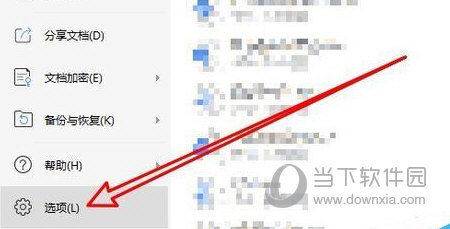
3、点击左侧边栏的“用户信息”菜单项。
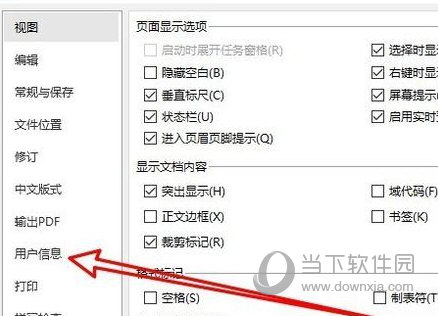
4、找到“姓名”的文本框,修改用户信息就可以了。
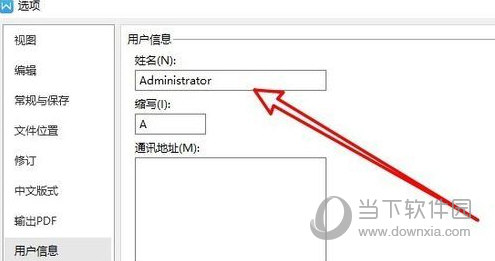
以上就是小编带来的软件修改文档修订者姓名方法了,小伙伴们只需要按照文章的步骤进行就可以轻松修改了,希望这篇文章能够帮助到大家。